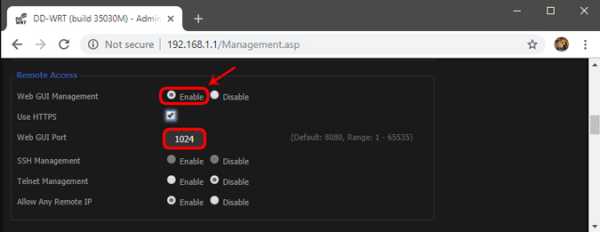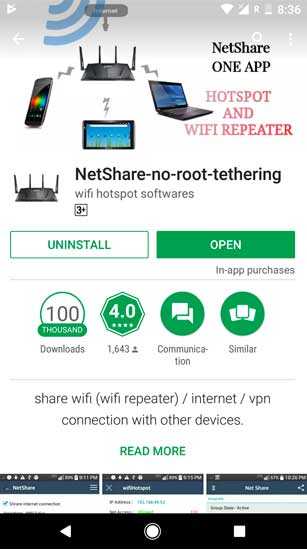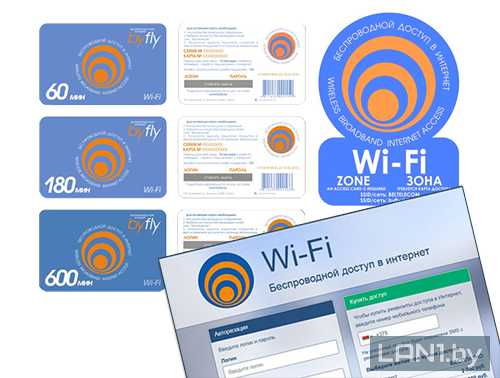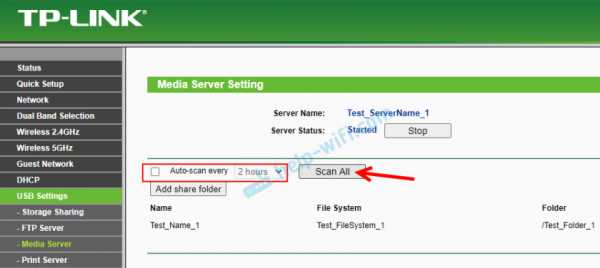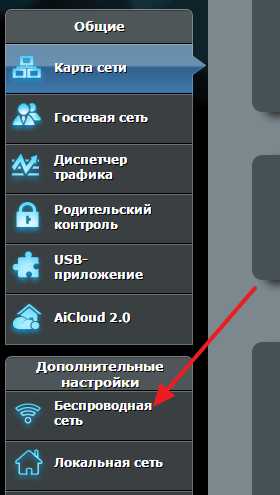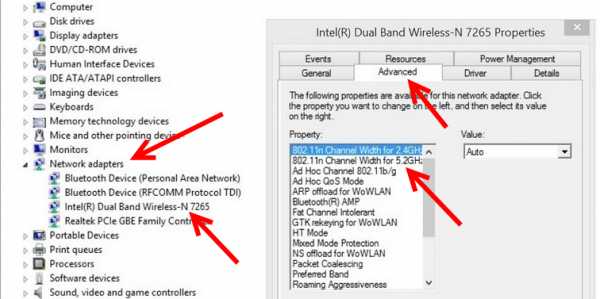Мы принимаем к оплате:
«Подарочный сертификат» от нашего Учебного Центра – это лучший подарок для тех, кто Вам дорог! Оплате обучение и подарите Вашим родным и близким обучение по любому из курсов!!!
«Сертификат на повторное обучение» дает возможность повторно пройти обучение в нашем Учебном Центре со скидкой 1000 рублей!
А также:
Wifi адаптер для пк как выбрать
Как выбрать Wi-Fi адаптер для ПК (стационарного компьютера)
Если у вас есть обычный стационарный компьютер, а интернет подключен через Wi-Fi роутер, то есть как минимум два способа, которыми можно соединить ПК с маршрутизатором.
Давайте рассмотрим оба варианта:
- С помощью сетевого кабеля. В этом случае есть один большой минус, и один большой плюс. Минус в том, что от роутера к компьютеру нужно проложить сетевой кабель. И если роутер установлен возле ПК, то это не проблема. Но не всегда есть возможность протянуть кабель. Это не всегда удобно и красиво. Ну а плюс в том, что соединение по кабелю более стабильное, и скорость интернета будет выше.
- По Wi-Fi сети, с помощью специального адаптера. В стационарных компьютерах, как правило нет встроенных Wi-Fi адаптеров, и чтобы подключить ПК к беспроводной сети, этот адаптер нужно купить, установить и настроить. Это не проблема, но дополнительные расходы. Зато никаких проводов. Об этом я писал в статье: как подключить обычный компьютер (ПК) к Wi-Fi сети.
В этой статье мы подробно разберемся какие бывают Wi-Fi адаптеры для ПК, на что обратить внимание при выборе, и как выбрать подходящий адаптер для стационарного компьютера. Нужно заметить, что USB адаптеры, о которых пойдет речь в этой статье, так же без проблем можно использовать на ноутбуках. Если встроенный модуль сломался, или не работает по какой-то другой причине.
Возможно, у вас есть еще один роутер, тогда можно попробовать настроить его в качестве приемника по этой инструкции.
Какие бывают Wi-Fi адаптеры? Определяемся с интерфейсом подключения
Первым делом я советую определится с интерфейсом, по которому адаптер будет подключатся к стационарному компьютеру. Самые популярные, это USB и PCI Express. Есть еще PCMCIA (в основном для ноутбуков), но они уже не очень актуальные, поэтому, рассматривать их мы не будем. Давайте подробнее разберемся с приемниками, которые подключаются по USB и PCI.
- Интерфейс: USB. Их еще называют внешними. Самые популярные Wi-Fi адаптеры, которые похожи на обычную флешку. Они бывают разные. Очень маленькие (как приемник у беспроводной мышки, или клавиатуры), размером примерно с флешку, или более серьезные варианты, которые подключаются через USB-удлинитель. Такие приемники могут быть как с антеннами, так и без. Выглядя они примерно вот так:
Эти приемники подключаются в USB разъем вашего компьютера. Для лучшего приема (чтобы поднять адаптер выше) можно подключить его через USB-удлинитель. С некоторыми моделями удлинители идут в комплекте. Их можно использовать на разных компьютерах и ноутбуках. Быстро отключать и подключать обратно. Если вы выбираете приемник именно для обычного компьютера, а не ноутбука, то лучше берите модель с антенной, или ту, которая подключается через удлинитель. Для лучше приема Wi-Fi сети. Миниатюрная модель (первая на картинке выше) подходит лучше всего для ноутбуков. - Интерфейс: PCI Express. Это внутренние приемники. Они похожи на обычную сетевую карту, и подключаются в порт PCI Express на материнской плате вашего компьютера.
Чтобы установить такой адаптер, в вашем компьютере должен быть свободный разъем PCI Express (PCI Express x1). Так же понадобится скрывать системный блок. Ну и как вы понимаете, быстро отключить и подключить такой приемник к другому ПК не получится. Точно так же, как поднять его на удлинителе для лучшего приема. Хотя, с приемом у них проблем быть не должно, на всех моделях есть хорошие антенны для его усиления. Из плюсов: не занимает USB-порт и не торчит из системного блока (только антенны). Которые, кстати, можно заменить на более мощные, или выносные.
Думаю, с интерфейсом подключения вы определились. Что касается других характеристик, то каких-то отличий между USB и PCI нет. Информация, которую вы найдете ниже, подходит к Wi-Fi адаптерам с разными интерфейсами.
Выбор Wi-Fi приемника по техническим характеристикам
После того, как вы определились с интерфейсом подключения, нужно глянуть на другие технические характеристики. В основном, это один показатель: скорость передачи данных по беспроводной Wi-Fi сети. От этого зависит скорость подключения к интернету, которую вы получите на компьютере при подключении через Wi-Fi приемник.
Так же обратите внимание на коэффициент усиления Wi-Fi сети. Я посмотрел разные адаптеры, в характеристиках как правило не указывают мощность антенн. Если у вас компьютер установлен далеко от маршрутизатора, где сигнал не очень стабильный, то для хорошего приема Wi-Fi сигнала берите приемник с внешними антеннами. Системный блок, как правило установлен на полу. Поэтому, для лучшего приема адаптер можно подключить через USB-удлинитель (если у вас внешняя модель) и поставить его на стол.
Стандарт Wi-Fi, поддержка 802.11ac (5 GHz)
На момент написания этой статьи (конец марта 2017 год), в продаже больше всего адаптеров с поддержкой стандарта 802.11n. Скорость беспроводной сети до 300 Мбит/с (может быть выше). Самые дешевые Wi-Fi адаптеры обеспечивают скорость до 150 Мбит/с. Я бы советовал покупать такие адаптеры только в том случае, когда вам нужно очень сильно сэкономить. Лучше, конечно, купить приемник со скоростью до 300 Мбит/с, а еще лучше с поддержкой современного стандарта 802.11ac.
Если у вас установлен двухдиапазонный роутер, или вы планируете покупку такого роутера для перехода на новый стандарт 802.11ac, то конечно же сразу покупайте адаптер с поддержкой 802.11ac, и возможностью подключатся к Wi-Fi сетям на частоте 5 GHz. В 2017 году это очень актуально. Чтобы после замены маршрутизатора на более современный, вам не пришлось покупать новый приемник с поддержкой 802.11ac.
Сейчас поясню. Если у вас будет (или уже есть) современный роутер с поддержкой нового стандарта 802.11ac, а адаптер с поддержкой 802.11n, то вы сможете подключаются к Wi-Fi сети, они совместимы. Но скорость будет ограничена более медленным стандартом 802.11n. И весь потенциал маршрутизатора с поддержкой стандарта 802.11ac вы не увидите, так как приемник будет ограничивать скорость.
Совместимость адаптера, ПК и роутера
Меня уже несколько раз спрашивали, нужно ли подбирать Wi-Fi адаптер под конкретный маршрутизатор и компьютер. Отвечаю: не нужно. Все будет работать. Бывают конечно исключения, как правило связаны с очень старым оборудованием. Но думаю, что вы с этим не столкнетесь.
Если на вашем компьютере есть рабочий USB порт, значит вы сможете подключить в него адаптер. Точно так же с PCI Express. Что касается совместимости с установленной операционной системой, то практически все адаптеры поддерживают операционные системы от Windows XP, до Windows 10. Это значит, что производитель выпустил драйвера для этих систем. Это всегда указано в характеристиках к конкретной модели. Так же практически все модели поддерживают Mac OS.
Что касается совместимости адаптера и роутера, то там так же сложно промахнутся. Практически невозможно. Так как стандарты Wi-Fi совместимы между собой. И я очень сомневаться, что вы где-то найдете настолько древний маршрутизатор, чтобы новый приемник был с ним несовместим. Сам адаптер не обязательно должен быть о того же производителя, что и роутер.
Производитель, цена, какую модель выбрать?
Практически каждый производитель, который делает сетевое оборудование, так же занимается производством Wi-Fi адаптеров. TP-Link, ASUS, D-Link, Netis, Tenda, Edimax, Belkin, Linksys и т. д. Выбор очень большой. Какого производителя выбрать – решать вам. Я бы советовал больше ориентироваться не на фирму, а на технические характеристики (которые вам подходят) и цену.
Что касается цены, то она начинается примерно от 6 долларов. За эту суму мы получим самый простой, маленький приемник с поддержкой скорости до 150 Мбит/с. Я сейчас имею введу именно модели от популярных производителей. Без китайских устройств. Снова же, ориентируйтесь на свой бюджет. Если есть возможность, конечно же лучше взять более дорогую, современную и производительную модель.
Среди популярных адаптеров: TP-LINK TL-WN725N, D-Link DWA-131, Tenda W311MA, Asus PCE-N15, Asus USB-N14, TP-LINK TL-WN727N, TP-LINK TL-WN722N, Tenda W311M и другие. Смотрите в интернет-магазинах. Читайте отзывы. Выбор на самом деле очень большой. Когда подберете подходящую для себя модель, сможете пойти и купить ее в обычном магазине. Или заказать через интернет.
Если вы читали мою статью с советами по выбору Wi-Fi роутера, то наверное заметили, что я не очень люблю советовать конкретные модели. Да и в этом нет смысла. Так как у всех разные требования и финансовые возможности.
Как подключить и настроить?
Процесс настройки я показывал на примере адаптера TP-Link Archer T4UH. В зависимости от производителя и модели, какие-то моменты могут отличатся. Но как правило, все действия очень похожи.
Сначала нужно подключить адаптер к компьютеру. В USB порт, или установить его в PCI Express.

Дальше нужно установить драйвер и утилиту. Утилиту для управления самим адаптером можно не устанавливать. Иногда она автоматически устанавливается вместе с драйвером. Если в комплекте не было диска с драйверами, или у вас нет возможности установить с диска, то его можно скачать с интернета. Только скачивайте с официального сайта производителя и строго для вашей модели адаптера. На сайте каждого производителя есть такая возможность.
После установки драйверов вы сможете подключить свой компьютер к Wi-Fi сети через стандартное меню Windows, или с помощью фирменной утилиты. Сам процесс ничем не отличается от того, что я описывал в статье: как подключить ноутбук (компьютер) к интернету по Wi-Fi.
Так же подключив интернет к компьютеру по сетевому кабелю, и установив Wi-Fi адаптер, можно не принимать, а раздавать Wi-Fi. Как это сделать, я писал в статье: как раздать интернет через Wi-Fi адаптер на ПК.
Если ваш ПК раньше был подключен к интернету по кабелю, то после подключения по Wi-Fi, скорость соединения может значительно упасть. В этом нет ничего страшного, и это не означает, что вы сделали что-то не так, или что-то неправильно настроили. Правда, все зависит от того, насколько сильно упала скорость. Советы по увеличению скорости Wi-Fi соединения вы можете найти в этой статье.
В комментариях вы можете оставить свой вопрос, или поделится полезной информацией по этой теме!
Выбор лучшего беспроводного адаптера для настольных игр
На главную> Игровые маршрутизаторы> Беспроводные адаптеры
Внутренние и внешние адаптеры, описание функций и оптимальные беспроводные адаптеры
Все, что вам нужно знать о покупке лучшего беспроводного адаптера для персонализированного ПК
Опубликовано: 31 января 2019 г.
Как получить WiFi на сборке игрового ПК (или как добавить Wi-Fi на готовый рабочий стол)? Это частый вопрос новичков при создании своего первого игрового компьютера, если вы только что осознали тот факт, что большинство современных материнских плат на самом деле не имеют встроенной беспроводной связи.У некоторых есть, но обычно вам придется заплатить немного больше за более многофункциональную материнскую плату с встроенным Wi-Fi.
Итак, если материнская плата, которую вы выбираете для сборки своего ПК, не будет иметь Wi-Fi, или вы хотите добавить Wi-Fi к уже собранному ПК, вам необходимо купить беспроводной адаптер (или «адаптер»). для наших читателей из Великобритании). Насколько хороша модель, которую вы должны выбрать (или сколько вы тратите), зависит от скорости вашего интернет-соединения и маршрутизатора, а также других факторов, таких как расстояние от вашего игрового компьютера до маршрутизатора и, конечно же, насколько серьезно вы относитесь к этому. получить самый надежный игровой процесс онлайн с низким пингом, низкой задержкой и отсутствием выпадения.
Говоря о беспроводной связи и играх, прежде чем приступить ко всему, что вам когда-либо понадобится знать о выборе хорошего беспроводного адаптера, игровые боги прошептали мне на ухо, что я сначала должен повторить вам (на случай, если вы не знаете), что если вам нужно самое лучшее и самое надежное подключение к Интернету, возможное для доминирования в сети, тогда в идеале вам следует использовать проводной Ethernet, когда это возможно. Особенно, если вы пытаетесь стать следующим феноменом киберспорта / профессиональных игр или просто очень-очень конкурентоспособны, и даже мысль о задержке заставляет вас содрогаться.
Тем не менее, несмотря на понимание того, что проводное соединение не может считаться заядлым игроком, некоторые из вас все равно захотят использовать Wi-Fi для игр, и это нормально. Беспроводные технологии прошли и продолжают продвигаться вперед. Существует множество хороших и надежных доступных беспроводных адаптеров, которые позволят вам получить достаточно быстрое соединение для сверхплавных онлайн-игр с низким пингом.
Однако не все адаптеры WiFi созданы одинаково, и вы должны сознательно выбирать, какой тип и конкретная модель подходит для вашего конкретного игрового компьютера, чтобы не столкнуться с проблемами или низкой производительностью.
Вот где это исчерпывающее руководство по покупке хорошего беспроводного адаптера здесь, чтобы помочь, и мы расскажем все, что вам нужно знать о том, на что обращать внимание при выборе лучшего беспроводного адаптера для настольного компьютера, включая разбивку важных функций и лучшие беспроводные адаптеры за свои деньги в 2019 году.
Лучшие беспроводные адаптеры за деньги (2019)
В этом руководстве мы рассмотрим характеристики хорошего беспроводного адаптера, которые нужно искать, но если вы просто хотите знать, какие наши текущие лучшие рекомендации 2019 года являются лучшими внутренними / внешними беспроводными адаптерами для подключения Wi-Fi на вашем новом игровом ПК , давайте сначала обсудим это.Все наши нижеприведенные выборы были отобраны вручную на основе бесчисленных часов тщательного изучения широкого спектра текущих доступных моделей, и это то, что мы лично купили бы сами для любого заданного бюджета.
См. Также: Как установить внутреннюю карту WiFi
Проведите пальцем по экрану для прокрутки таблицы:
Наш # 1 рекомендуемый внутренний беспроводной адаптер:
(лучший выбор в 2019 году для большинства геймеров)
Беспроводной адаптер Gigabyte GC-WB867D-I PCIe
Если бы нам нужно было просто выбрать одну внутреннюю сетевую карту, чтобы рекомендовать большинству компьютерных геймеров, то эта очень доступная, но приличная карта Gigabyte - это то, что нужно..
Надежная сетевая карта на базе Intel, GC-WB867D-I может иметь паршивое имя, но она обладает достаточной мощностью, чтобы угодить большинству, и обеспечивает максимальную теоретическую скорость полосы пропускания до 867 Мбит / с в диапазоне 5 ГГц и имеет прилично - прочная и надежная антенна (плюс поддержка Bluetooth).
Основные характеристики
- Подключение: PCI-Express (внутренняя сетевая карта)
- Стандарт WiFi: 802.11ac (обратная совместимость)
- Скорость: AC1200 (до 867 Мбит / с на Диапазон 5 ГГц)
При нынешней цене ниже 40 долларов это, безусловно, один из лучших беспроводных адаптеров для игровых настольных ПК в 2019 году, без вопросов, который получил хорошее признание в сообществе DIY как отличную общую ценность, которую трудно превзойти.
Вам потребуется более быстрая модель, только если вы действительно можете получить более высокую скорость от вашего маршрутизатора (например, AC1900 или выше). Чтобы увидеть наши рекомендуемые модели высокого класса, ознакомьтесь с нашим более подробным обзором:
Лучшие карты PCIe WiFi (для всех бюджетов)
Наш №1 рекомендуемый внешний беспроводной адаптер:
(лучший выбор в 2019 году для большинства геймеров)
Беспроводной USB-адаптер для TP-Link Archer T2U
Что касается внешнего USB-адаптера для Wi-Fi, TP-Link Archer T2U - хорошая покупка, и ее хватит на многих геймеров.Однако это предполагает, что ваш маршрутизатор не быстрее AC600, и в этом случае вам следует приобрести более качественный USB-ключ.
Плюс, если вам нужен самый надежный диапазон и надежность, также может потребоваться лучшая модель, и этот дешевый адаптер может вас подвести. Все зависит от ваших потребностей, но с TP-Link Archer сложно ошибиться по цене.
Чтобы увидеть все рекомендуемые нами USB-адаптеры, см. Наш подробный сравнительный обзор:
Лучшие USB-адаптеры WiFi (для всех бюджетов)
Основные характеристики
- Стандарт WiFi: 802.11ac (обратная совместимость)
- Скорость: AC600 (до 433 Мбит / с в диапазоне 5 ГГц)
Типы беспроводных адаптеров (внутренние и внешние)
Беспроводной USB-адаптер (внешний "ключ")
Также называемый USB-ключом WiFi, USB-адаптер Wi-Fi - самый удобный способ включить беспроводную связь на настольном компьютере, так как это просто вопрос подключения этого маленького устройства к на передней или задней панели вашего ПК и вуаля - теперь ваша система будет принимать беспроводной сигнал вашего беспроводного маршрутизатора.
Беспроводные адаптеры PCI / PCI-E (внутренняя сетевая карта)
Следующим шагом является покупка беспроводной сетевой карты, которую необходимо подключить к материнской плате. В целом менее удобно, чем получение USB-ключа, особенно если вы добавляете его на уже собранный ПК, поскольку вам придется залезть в корпус и осторожно установить его на материнскую плату (а иногда он может не подходить для других частей может помешать, или у вас может не быть свободного слота PCI / PCI-E и т. д.).
Однако получить карту беспроводного адаптера определенно не составит труда, если вы купите ее при сборке нового ПК, так как это всего лишь один дополнительный небольшой шаг в процессе установки оборудования, и вы можете убедиться, что адаптер вам buy совместим со всеми вашими частями (и что у вас есть запасной слот PCI / PCI-E для его размещения) перед сборкой компьютера.Кроме того, в 2019 году карта беспроводного сетевого адаптера обычно будет с соединением PCI-Express (поскольку PCI - это более старый стиль).
USB и беспроводной адаптер PCI-E для игр
Что дешевле? Что быстрее? Что надежнее? Какой из них самый дальний? Справедливые вопросы, но внутренний или внешний беспроводной адаптер может отлично работать для игрового компьютера (при условии, что вы выберете приличную модель и ту, которая подходит для вашей конкретной настройки). Оба типа могут предложить хороший беспроводной сигнал и скорость, поэтому выберите то, что вы предпочитаете или подходит для вашей настройки, но у них есть плюсы и минусы, описанные ниже.
USB-адаптер в целом будет дешевле и, как уже упоминалось, более удобен. Они также могут быть достаточно хорошими с точки зрения мощности сигнала, а приличная модель USB обеспечит достаточно высокую скорость, чтобы соответствовать хорошему маршрутизатору.
Тем не менее, внутренняя карта PCI-E / PCI обычно дает лучший уровень сигнала, поскольку у них, как правило, антенны лучше / больше / больше, чем у USB-адаптера (который может вообще не иметь антенны). Хотя, честно говоря, некоторые хорошие USB-адаптеры имеют несколько (и качественных) антенн.
С внутренней сетевой картой PCI-E / PCI вам также не нужно беспокоиться о перегреве, поскольку USB-адаптеры могут определенно перегреваться при слишком длительной нагрузке, поэтому внутренняя сетевая карта является лучшим выбором в долгосрочной перспективе. надежность. Кроме того, еще одно небольшое преимущество внутренних адаптеров (хотя и небольшое) - дополнительный свободный порт USB.
Просто не забудьте убедиться, что у вас есть место для внутренней карты, если вы пойдете по этому маршруту, так как вам понадобится запасной слот PCI Express внутри вашей установки (или PCI для старых материнских плат; в этом случае вам понадобится нужно купить переходник PCI).Кроме того, убедитесь, что в корпусе компьютера достаточно места, особенно если у вас большая карта, которая занимает много места. Большие кулеры ЦП также могут мешать вашим свободным слотам PCIe / PCI.
Что мы обычно рекомендуем, если вы не уверены
Нам нравится быть максимально объективными здесь, в BGC, и смотреть на обе стороны медали, но когда дело доходит до решающей, вы можете задаться вопросом, каково наше субъективное мнение о на внутренних сетевых картах против USB-адаптеров.Другими словами, если бы мы строили новый компьютер сегодня, в 2019 году, и хотели бы иметь возможность Wi-Fi для онлайн-игр (при условии, что выбор материнской платы более высокого класса со встроенным Wi-Fi выходит за рамки уравнения), что бы мы лично сделали?
Как сборщик ПК, мы предпочли бы купить и установить хорошую внутреннюю сетевую карту PCI-E для максимально надежного WiFi, и не беспокоиться о часто привередливой надежности, которую часто имеют USB-адаптеры. Но даже говоря это, не стесняйтесь покупать USB-накопитель, так как в 2019 году действительно есть несколько хороших (особенно с антенной).
Адаптер USB может действительно потребоваться для вашей конкретной установки, например, если у вас есть материнская плата малого форм-фактора (mini ITX) только с одним слотом расширения, который уже занят вашей видеокартой.
Что искать в беспроводном адаптере (руководство по спецификациям)
На какие особенности следует обратить внимание при выборе лучшего беспроводного адаптера для настольных игр? Давайте обсудим, и мы будем делать вещи как можно проще, поскольку обсуждение беспроводных технологий может слишком легко попасть в какую-то территорию.Нет необходимости разбираться во всех спецификациях подробно, но если есть определенная функция, о которой вы должны знать больше, мы надеемся, что вы найдете достаточно подробных рекомендаций ниже.
Разъяснение стандартов WiFi
Это просто версия беспроводной технологии, поддерживаемая адаптером (или маршрутизатором), и последним текущим стандартом является 802.11ac. Беспроводные технологии развиваются каждые несколько лет или около того, самые большие из последних изменений заключаются в следующем:
- Wifi 1: 802.11a (впервые представлен в 1999 г.)
- Wifi 2: 802.11b (1999)
- Wifi 3: 802.11g (2003)
- Wifi 4: 802.11n (2009)
- Wifi 5: 802.11ac (2013)
- Wifi 6: 802.11ax (2019–2020– 2025– посмотрим)
Итак, какой стандарт / технологию WiFi следует выбрать при покупке лучшего беспроводного адаптера для своего игрового настольного компьютера (или ноутбука)? Стоит ли всегда получать самую последнюю и самую быструю версию (802.11ac)?
Ну да, если это вообще возможно, но получить стандарт перед этим, 802.11n, может быть хорошим шагом, если ваш маршрутизатор поддерживает только этот стандарт, и вы не планируете обновлять маршрутизатор в ближайшее время, поскольку 802.11n по-прежнему может обеспечивать высокую скорость, достаточную для бесперебойных онлайн-игр, а также более старый адаптер для этот старый стандарт может сэкономить вам деньги. Люди все еще постоянно покупают адаптеры 802.11n, чтобы соответствовать своим маршрутизаторам 802.11n.
Хотя, даже если у вас есть старый маршрутизатор 802.11n, вы все равно можете получить новый адаптер 802.11ac, и он будет работать нормально, поскольку 802.11ac обратно совместим с 802.11н. Это то, что я сделал бы, так как не будет большой разницы в цене, если вы просто приобретете самый последний и лучший адаптер.
Описание: Купите беспроводной адаптер с последним стандартом 802.11ac WiFi, если это возможно, и особенно если ваш маршрутизатор поддерживает его. В противном случае адаптер 802.11n по-прежнему выполнит свою работу и может обеспечить достаточно высокую скорость для онлайн-игр. Имейте в виду, что максимальная скорость 802.11ac составляет 1300 Мбит, а 802.11n - 450 Мбит, поэтому последняя версия имеет потенциал для гораздо более высоких скоростей, если вы также получите хороший тарифный план и маршрутизатор.
Общие сведения о скоростях беспроводного адаптера
Если вы посмотрите на конкретный беспроводной адаптер, скорость будет указана с использованием соглашения об именах AC или N, например AC600 или N300. Однако это не реальная максимальная скорость, которую вы можете получить. Давайте обсудим.
Это соглашение об именах начинается с AC или N в зависимости от стандарта WiFi (AC для последней версии 802.11ac и N для предыдущей версии 802.11n), а затем в списке будет указана общая общая скорость (в мегабитах в секунду, т.е. Мбит / с), например 600 Мбит / с для адаптера «AC600».
Ключевое слово здесь , комбинированная скорость : адаптеры переменного тока имеют 2 беспроводных диапазона (двухдиапазонный), и 600 Мбит / с, к которому относится AC600, представляет собой комбинацию максимальных скоростей, которые могут получить диапазоны 2,4 ГГц и 5 ГГц. индивидуально. Диапазон 2,4 ГГц имеет лучший диапазон, но более низкие скорости, в то время как диапазоны 5 ГГц имеют более высокие скорости, но меньший диапазон.
Итак, давайте посмотрим на реальные максимальные скорости для каждого типа адаптера «AC» или «N»:
N150: 150 Мбит / с (на 2.Диапазон 4 ГГц)
N300: 300 Мбит / с (на 2,4 ГГц)
N600: 300 Мбит / с (на 2,4 ГГц) + 300 Мбит / с (на 5 ГГц)
N900: 450 Мбит / с (на частоте 2,4 ГГц) + 450 Мбит / с (на частоте 5 ГГц)
AC600: 150 Мбит / с (на частоте 2,4 ГГц) + 433 Мбит / с (на частоте 5 ГГц)
AC1000: 300 Мбит / с (на 2,4 ГГц) + 650 Мбит / с (на 5 ГГц)
AC1200: 300 Мбит / с (на 2.4 ГГц) + 867 Мбит / с (на 5 ГГц)
AC1900: 600 Мбит / с (на 2,4 ГГц) + 1300 Мбит / с (на 5 ГГц)
AC3100: 1000 Мбит / с (на 2,4 ГГц) + 2100 Мбит / с (на 5 ГГц)
Какая скорость беспроводного адаптера вам нужна?
На какую скорость следует обратить внимание при выборе подходящего беспроводного адаптера для нового игрового ПК? Зависит от того, какую скорость может предоставить вам ваш маршрутизатор и ваш тарифный план, так как нет смысла тратить больше на лучший беспроводной адаптер, который поддерживает сверхбыстрые скорости, если вы не сможете даже получить эти скорости от своего маршрутизатора / тарифного плана в первую очередь место.
Проверьте, на какую максимальную скорость способна ваша домашняя установка, затем выберите внутренний или внешний беспроводной адаптер, который не медленнее этого.
Итак, если ваше интернет-соединение теоретически может достигать 600 Мбит / с (ваша реальная скорость почти всегда будет ниже, чем на самом деле способен ваш маршрутизатор), купите адаптер, который поддерживает эту скорость, например AC1000
Помните, что с двухдиапазонными беспроводными адаптерами (практически с любым адаптером переменного тока) максимальная скорость будет указана в спецификации скорости 5 ГГц, так как это более быстрый диапазон из двух.
Нет ничего плохого в том, чтобы получить более быстрый адаптер, чем тот, который на самом деле может предоставить ваш текущий тарифный план. Например, хотя при покупке адаптера определенно существует вероятность излишка (если ваш Интернет может достигать скорости только до 300 Мбит / с, нет смысла тратить на дорогой высококачественный адаптер, поддерживающий 2000 Мбит / с и т. Д.), Приобретение адаптера, который немного быстрее, чем ваше текущее соединение может быть хорошим шагом, если вы планируете сохранить свой адаптер в качестве долгосрочного вложения.Таким образом, вам не нужно будет обновлять адаптер, если позже вы обновите свой маршрутизатор и / или тарифный план на более высокую скорость (при условии, что это тот же стандарт WiFi).
Адаптеры с внутренней и внешней антеннами
Обратите внимание, что это относится к внутренним USB-адаптерам, так как внешние карты PCIe WiFi по умолчанию имеют внешние антенны.
А что лучше для USB адаптера: внутренняя антенна или внешняя? Я уверен, что вы уже догадались, что внешний сигнал будет обеспечивать более сильный сигнал, и вы на месте.Несколько внешних антенн еще лучше для максимально сильного сигнала. Однако есть неплохие внутренние антенны на более качественных USB-адаптерах.
Но реальный вопрос в том, нужна ли внешняя антенна (или 2, или 4) для вашего беспроводного адаптера, когда дело доходит до игр (или общего использования Интернета в этом отношении), или достаточно внутреннего USB-адаптера игры?
Ответ в основном зависит от того, насколько мощным должен быть уровень сигнала вашего адаптера, или, другими словами, насколько далеко находится ваш маршрутизатор по сравнению с вашим ПК и / или насколько сильно ваш сигнал будет испытывать помехи на этом расстоянии (например, стены, полы, другие беспроводные соединения / устройства и т. д.).
Если сигнал вашего маршрутизатора должен преодолевать большое расстояние и / или должен проходить сквозь стены (что ослабляет сигнал), вам действительно может пригодиться адаптер с внешней антенной, или он может даже понадобиться для сохранения достаточно сильный сигнал на ваш вкус. Если ваш маршрутизатор находится довольно близко и / или вокруг вашего дома мало помех, внутренняя антенна (то есть без видимой внешней антенны) может подойти для получения сильного сигнала.
Сводка: Зависит от того, хотите ли вы / нуждаетесь в максимально возможной мощности сигнала.Внешняя антенна, как правило, всегда лучше, однако внутренняя антенна на USB-адаптере может сослужить вам хорошую службу (особенно, если это один из самых лучших USB-адаптеров WiFi на рынке, например, Netgear высшего класса).
Одно- и двухдиапазонные беспроводные адаптеры для игр
Выбирая лучший беспроводной адаптер для своего настольного компьютера, вы увидите как однодиапазонные, так и двухдиапазонные модели. Нет ничего удивительного в том, что двухдиапазонный лучше и обеспечивает более сильный и надежный сигнал с меньшими помехами.С помощью двухдиапазонного адаптера вы можете получать данные от маршрутизатора по двум беспроводным каналам - как на частоте 2,4 ГГц, так и на частоте 5 ГГц. Частота 2,4 ГГц - это более длинный, но более медленный диапазон, а 5 ГГц - самый быстрый, но с меньшим диапазоном. Однако это предполагает, что ваш маршрутизатор также является двухдиапазонным, иначе один из диапазонов просто не будет использоваться.
Но даже если ваш маршрутизатор однодиапазонный, вы все равно можете получить двухдиапазонный адаптер, так как он все равно будет работать (только с ограничениями).То же самое происходит, если вы получаете однополосный адаптер и используете его с двухдиапазонным маршрутизатором - он все равно будет работать, но это будет пустой тратой, поэтому всегда старайтесь получить двухдиапазонный адаптер, если ваш маршрутизатор двухдиапазонный. Но в чем преимущество двухдиапазонной беспроводной связи? Более высокие скорости, так как вы не будете ограничены скоростью, которую вы получаете от одного диапазона.
Резюме: Если ваш маршрутизатор является двухдиапазонным, приобретите двухдиапазонный беспроводной адаптер, чтобы получить все преимущества и максимальную скорость. В противном случае это не имеет значения, так как любая комбинация совместима, так как приличная однополосная настройка Wi-Fi все еще может подойти для игр.
Что такое беспроводные адаптеры с формированием луча?
Какую функцию формирования луча вы видите в некоторых беспроводных адаптерах? Не вдаваясь в подробности здесь, поскольку это не то, о чем вам нужно знать при выборе адаптера для вашего настольного компьютера, формирование луча - это полезная функция в адаптере, которая работает для более эффективного нацеливания на покрытие вашего беспроводного соединения. Другими словами, это необычная функция, которая помогает повысить скорость и надежность сигнала, но вовсе не обязательна.
Описание: Beamforming - это хорошо звучащая функция, которая не будет казаться неуместной в «Звездных войнах», но она не обязательна для игр, а просто приятный бонус. Это работает для улучшения сигнала вашего адаптера.
Имеет ли значение марка беспроводного адаптера?
Наконец, при покупке любого сетевого оборудования я бы предпочел доверенные имена в сетевой игре. Есть много более дешевых и менее известных брендов, которые могут вам подойти, но когда дело доходит до чего-то вроде Wi-Fi, где есть много потенциальных проблем с продуктами, я бы избегал их, если вы хотите больше шансов. большей прочности и надежности.
Покупка хорошего бренда, который, вероятно, не будет стоить намного больше (если вообще будет стоить), чем модель без названия, также увеличивает вероятность получения полезных вещей, таких как круглосуточная поддержка, техническая поддержка, которая действительно знает свое дело, надлежащая документация, лучшая поддержка ОС, более простая поддержка драйверов и т. д. То же самое происходит при покупке любых компьютерных продуктов. Всего два цента.
Резюме: Чтобы избежать сбоев, проблем с несовместимостью, отсутствия поддержки, если что-то пойдет не так, и т. Д. - при покупке беспроводных продуктов придерживайтесь хорошо известных уважаемых сетевых производителей (Netgear, Asus, TP-Link, D-Link, так далее).
Источники -IEEE 802.11 WiFi стандарты (Википедия)
-Что такое формирование луча на беспроводном маршрутизаторе?
-Antenna Gain (Википедия)
-В чем разница между 2,4 ГГц и 5 ГГц WiFi
Надеюсь, это руководство помогло в вашем исследовании, и удачи в новой настройке. Нужна дополнительная помощь?
Для простых вопросов
Если вам нужна дополнительная помощь в выборе оптимального списка запчастей, отвечающих вашим конкретным требованиям, не стесняйтесь размещать вопрос в нашем основном разделе комментариев (на нашей странице последних сборок игровых ПК) .Мы ответим вам как можно скорее и сделаем все возможное, чтобы направить вас в правильном направлении.
Для получения подробной справки (Премиум-поддержка по электронной почте)
Чтобы иметь постоянный доступ к нашей эксклюзивной электронной почте поддержки (зарезервированной только для клиентов), ознакомьтесь с выпусками «Master» или «VIP» нашей книги (Руководство по созданию игрового билда ). Эти выпуски поставляются с включенной долгосрочной поддержкой, которая может очень пригодиться, если вы собираете свой первый компьютер, но все еще немного обеспокоены или запуганы.
У вас будет душевное спокойствие, когда вы сможете напрямую обратиться к нам за помощью на любом этапе сборки. Наша книга также является лучшим способом напрямую поддержать нашу работу здесь, в BGC, с прибылью, которую часто реинвестируют обратно в создание большего количества более качественного контента, включая возможность покупать больше оборудования и оборудования для тестирования и так далее.
Наше полное руководство для начинающих DIY
.
ТОП-5 лучших беспроводных USB-адаптеров
Какой WiFi-адаптер самый лучший? Существует два основных типа этих продуктов: встроенные адаптеры, USB-адаптеры, карты PCIe Wifi и адаптеры для материнских плат настольных ПК. Адаптер USB вставляется в разъем USB и прост в установке. После установки устройства операционная система компьютера автоматически загрузит драйвер. В отличие от USB-адаптеров, карты PCIe Wifi являются внутренними, и для их установки требуется доступ к электронным внутренностям компьютера.Как правило, они поставляются с внешними антеннами и обеспечивают большую пропускную способность. К третьему типу относятся встроенные адаптеры, которые представляют собой встроенные устройства, предустановленные производителем компьютера. Большинство из них не подлежат обновлению и уступают по эффективности. И, наконец, есть адаптеры материнской платы настольного ПК, которые интегрированы в материнскую плату.
| 1. USB-адаптер WiFi 1200 Мбит / с OOWOLF | |
| 2. USB WiFi-адаптер для ПК, Techkey 1750 Мбит / с | |
| 3. USB-адаптер Wi-Fi TP-Link - Wi-Fi-ключ нано-размера |
Ищете лучший беспроводной адаптер usb? Вам повезло, потому что мы собрали список лучших доступных устройств. Мы рассмотрим все темы, связанные с этой темой, чтобы вам было легче выбрать одну из них. В этом руководстве вы узнаете, как работают беспроводные адаптеры , на что обращать внимание при покупке , а также ответите на часто задаваемых вопросов .Мы также рассмотрим ТОП-5 лучших беспроводных USB-адаптеров, которые стоит вложить. Читать дальше!
Что вы узнаете из этого руководства:
Проводное подключение к Интернету может быть несколько проблематичным, даже для настольных компьютеров в собственном доме. Учитывая, что источником Интернета обычно является один модем, может быть очень сложно подключить все к этому источнику с помощью реальных кабелей.
Таким образом, Wi-Fi стал популярным методом подключения всех устройств в доме или офисе.Однако здесь есть проблема, так как даже сейчас есть много компьютеров (как ноутбуков, так и настольных компьютеров), в которых нет встроенных компонентов Wi-Fi. Это оставляет вам два основных варианта: установить карту WiFi (применимо только к настольным компьютерам) или рассмотреть возможность использования беспроводного USB-адаптера.
Конечно, вы можете по понятным причинам опасаться использования USB-устройств для чего-то столь же зависящего от скорости и пропускной способности, как беспроводное соединение. Каковы важные критерии для этих устройств, и какие существуют ограничения и предостережения?
В этой статье мы не только ответим на эти вопросы, но и рассмотрим пять лучших продуктов на рынке, а также ответим на некоторые часто задаваемые вопросы об этой технологии в целом.
Personal Experience
За последние восемнадцать лет мне неоднократно приходилось полагаться на беспроводные USB-адаптеры, и я рад сказать, что, по крайней мере, эта технология прошла довольно долгий путь. Первое поколение этих устройств было, честно говоря, не лучшим.
Моя первая встреча с одним действительно проиллюстрировала эту проблему. Я только что перешел с DSL-соединения 732 Кбит / с на законный широкополосный кабель со скоростью 2 Мбит / с. В тот новый компьютер, который я построил в то время, я забыл установить в него карту Wi-Fi, и у меня не было времени заказать ее и дождаться ее доставки.
Установленный мной USB-адаптер не только затруднял подключение к сети, но и снижал скорость моего компьютера до уровня ниже, чем у меня с DSL. В то время не существовало лучших адаптеров, поэтому у меня не оставалось выбора, кроме как проложить длинный сетевой кабель, о котором я часто спотыкался.
Несколько лет спустя, после переезда, я купил другой, который действительно работал с USB 2.0 и был немного быстрее. Тем не менее, постоянная проблема, с которой я столкнулся с ним и некоторыми другими до недавнего времени, заключалась в том, что он случайным образом отключался.Некоторые USB-устройства все еще могут это делать.
Руководство покупателя - на что обращать внимание при покупке
При поиске беспроводного USB-адаптера следует учитывать ряд важных критериев.
Первое и самое важное - существует различных типов USB , включая 2.0 и 3.0. Машины старше пары лет имеют высокие шансы быть 2.0, хотя даже системным экспертам может быть трудно взглянуть на систему и быть уверенным в любом случае. Большинство операционных систем не умеют однозначно определять это.В результате, если вашей системе не менее пары лет, 5 ГГц и многие двухдиапазонные адаптеры имеют большой шанс не работать из-за их зависимости от современного протокола переменного тока, который работает только с 3.0.
Во-вторых, вам стоит рассмотреть форм-фактор . Они бывают разных размеров и дизайнов. Если вас не беспокоит пространство, то антенна большего размера с антеннами обеспечит лучшую дальность и силу сигнала. Компромисс заключается в том, что они могут блокировать другие соседние USB-порты и довольно сильно выступать в космос.Если это проблема, могут потребоваться адаптеры меньшего размера «флэш-накопитель» (а некоторые даже меньше). Многие из них, как правило, имеют более слабый диапазон, а также более медленную скорость. Однако это не всегда так, поскольку более дорогие по-прежнему могут быть эффективными.
Точно так же, хотя USB-устройства в некоторой степени известны своей способностью «устанавливать себя», это может быть немного сложнее для чего-то вроде WiFi. Тем не менее, вам следует избегать покупки адаптера, в котором отсутствует диск с драйверами с приложением установки.Большинство так делают, но не всегда.
Наконец, вы захотите рассмотреть безопасность . Ваша сеть Wi-Fi всегда должна быть защищена паролем, по крайней мере, с шифрованием WPA. Однако выбор адаптера, поддерживающего расширенный набор протоколов безопасности - EPA, WPA2, WPS и WEP, - всегда разумная идея.
5 лучших беспроводных адаптеров USB
Теперь давайте рассмотрим некоторые из лучших предложений на рынке. Мы рассмотрим как бюджетные, так и дорогие варианты, а также их отличительные особенности.
TP-Link TL-WN725N N150 USB-адаптер беспроводной сети WiFi - лучший бюджетный адаптер
ХАРАКТЕРИСТИКИ
- Антенны: №
- Форм-фактор: Nano,
- Скорость: 150 Мбит / с
- Стандарт USB: 2.0
- Поддерживаемые операционные системы: Windows XP / 7/8/10, Mac OS, Linux
- Протоколы безопасности: WPA / 2, WEP, WPS
- Включает драйверы и установку: Да.
ПРОИЗВОДИТЕЛЬНОСТЬ
Это устройство предназначено для подключения к сети и просто работает после быстрой установки.
Как и большинство USB-устройств с форм-фактором nano, оно иногда может немного нагреваться, что в редких случаях может привести к его отключению.
| PROS | CONS |
|
|
РЕЗЮМЕ
В качестве бюджетного устройства это солидный вариант. Для потоковой передачи и другого стандартного доступа в Интернет он будет работать нормально. Однако для тех, кто выполняет много очень тяжелых передач данных по локальным сетям или Интернету или играет в онлайн, это может быть немного вялым.
Последнее обновление: 23.09.2020 / Партнерские ссылки / Изображения из Amazon Product Advertising API
TP-Link TL-WN725N WiFi-адаптер: проверьте текущую цену
USB-адаптер Inamax USB с антенной 5dBi - лучшая тонкая модель антенны
Эта модель антенны с фактором большого пальца представляет собой более высокоскоростной, но все же компактный вариант, включающий одну антенну. из обоих 2.Полосы 4G и 5.8G, предназначенные для пользователей с большой пропускной способностью.
ОСОБЕННОСТИ
- Антенны: Да; Один. Форм-фактор
- : Thumb / Dongle.
- Скорость: 1200 Мбит / с
- Стандарт USB: 3.0
- Поддерживаемые операционные системы: Windows XP / 7/8/10, Mac OS
- Протоколы безопасности: WPA / 2, WEP, WPS
- Включает драйверы и установку: Да.
PERFORMANCE
Эта модель антенны сконструирована с учетом большего диапазона и большей скорости.Несмотря на то, что он имеет тонкий дизайн большого пальца / ключа, он не будет закрывать другие USB-порты.
Это устройство только версии 3.0, что означает, что старые компьютеры, скорее всего, не смогут его использовать, и то же самое можно сказать об очень старых модемах или точках доступа.
| PROS | CONS |
|
|
РЕЗЮМЕ
Если вам нужна более высокая скорость и меньшая задержка, но у вас нет громоздкого адаптера, закрывающего порты USB, это может быть подходящим решением.Однако для правильной работы вам понадобится современный компьютер и современный модем или точка доступа.
Последнее обновление: 23.09.2020 / Партнерские ссылки / Изображения из Amazon Product Advertising API
Inamax USB WiFi адаптер: проверьте текущую цену
BrosTrend 600 Мбит / с Wi-Fi двухдиапазонный USB-адаптер AC600 - мощный адаптер для новых компьютеров с Windows
Это USB-адаптер с фактором большого пальца для современных компьютеров с Windows средней емкости.
ХАРАКТЕРИСТИКИ
- Антенны: №
- Форм-фактор: большой палец / донгл.
- Скорость: 433 Мбит / с при 5 ГГц; 150 Мбит / с при 2,4 ГГц
- Стандарт USB: 3.0
- Поддерживаемые операционные системы: Windows XP / 7/8/10, Mac OSX 10.6
- Протоколы безопасности: WPA / 2, WEP, WPS
- Включает драйверы и установку: Да.
ПРОИЗВОДИТЕЛЬНОСТЬ
Это адаптер со смешанной функциональностью, поддерживающий только 2,4 ГГц на старых машинах, что делает его в основном идеальным для новых машин с протоколом переменного тока и USB 3.0 поддержка.
Его размер означает, что он может скрыть близлежащие порты, если они расположены горизонтально.
| PROS | CONS |
|
|
РЕЗЮМЕ
Если вам нужна приличная скорость работы вашего современного компьютера с Windows и USB 3.0, то в большинстве случаев это будет соответствовать вашим потребностям. Однако пользователи Mac и Linux обнаружат, что заставить это работать практически или полностью невозможно.
Последнее обновление: 23.09.2020 / Партнерские ссылки / Изображения из Amazon Product Advertising API
BrosTrend WiFi USB-адаптер 600 Мбит / с: проверьте текущую цену
TP-Link TL-WN822N Беспроводной USB-сетевой адаптер N300 с высоким коэффициентом усиления - антенный адаптер высокого класса
Этот адаптер призван избежать ограничений компактной конструкции за счет подключения через микро- стандартный USB-модем того же дизайна, что и для зарядки телефона.
ОСОБЕННОСТИ
- Антенны: Да; 2. Форм-фактор
- : Привязанный ключ.
- Скорость: 433 Мбит / с при 5 ГГц; 150 Мбит / с при 2,4 ГГц
- Стандарт USB: смешанный
- Поддерживаемые операционные системы: Windows XP / 7/8/10, Mac OSX, Linux
- Протоколы безопасности: WPA / 2, WEP, WPS
- Включает драйверы и установку: Да.
PERFORMANCE
Это устройство больше, что позволяет иметь внутри более мощное оборудование, а также две мощные антенны для работы в смешанном диапазоне.Он поддерживает оба стандарта USB, а также обе стандартные скорости.
Его конструкция означает, что он подключается к компьютеру через USB-кабель, что, хотя и не закрывает порты, означает, что ему нужно где-то сидеть. Это не имеет большого значения для настольных компьютеров, но может раздражать ноутбуки.
| PROS | CONS |
|
|
РЕЗЮМЕ
Хотя этот поддерживает USB 2.0 (на более низких скоростях), иногда с этим возникают проблемы. Однако если у вас 3.0, это очень мощный адаптер, который не мешает, с большим радиусом действия и минимальной потерей пакетов.Однако, если вам нужно подключить его к ноутбуку, потребуется большая площадь поверхности.
Последнее обновление: 23.09.2020 / Партнерские ссылки / Изображения из Amazon Product Advertising API
TP-Link TL-WN822N N300 Беспроводной сетевой USB-адаптер с высоким коэффициентом усиления: проверьте текущую цену
BrosTrend, 1200 Мбит / с, Long Range USB-адаптер WiFi - двухдиапазонный модульный адаптер 5 ГГц
Этот WiFi-адаптер USB можно подключить непосредственно к ПК или привязан через подставку для электронного ключа.Двухдиапазонный с двумя антеннами, это высокоскоростной адаптер смешанного стандарта для тех, кто нуждается в высокой скорости на больших расстояниях.
ОСОБЕННОСТИ
- Антенны: Да; 2.
- Форм-фактор: смешанный; Ремешок или прямой ключ / большой палец.
- Скорость: 867 Мбит / с при 5 ГГц; 300 Мбит / с при 2,4 ГГц
- Стандарт USB: 3.0.
- Поддерживаемые операционные системы: Windows XP / 7/8/10, Mac OSX, Linux (сторонний драйвер)
- Протоколы безопасности: WPA / 2, WEP, WPS
- Включает драйверы и установку: Да.
ПРОИЗВОДИТЕЛЬНОСТЬ
Это устройство определенно будет мешать другим портам USB при прямом подключении, но привязка означает, что этого можно избежать с настольными компьютерами. Между тем, трос, являющийся модульным компонентом, означает, что он может подключаться непосредственно к ноутбукам, требуя меньшей площади поверхности.
Это устройство лучше всего подходит для устройств 3.0, которым необходимо преодолевать расстояние. Это сносно для игр, хотя задержка двухдиапазонных коммутационных устройств, подобных этому, может быть проблемой для одноранговых моделей сетевых игр.
| PROS | CONS |
|
|
РЕЗЮМЕ
Если ваша точка доступа или модем находятся очень далеко, они определенно решат эту проблему и в то же время обеспечат довольно приличную скорость. Однако у вас могут быть или не быть проблемы с задержкой в играх, и ваш новый MacBook, вероятно, не будет работать с ними.
Последнее обновление: 23.09.2020 / Партнерские ссылки / Изображения из Amazon Product Advertising API
BrosTrend, 1200 Мбит / с USB WiFi-адаптер: проверьте текущую цену
FAQ
В: Подходят ли беспроводные адаптеры для игр?
A: Нет ничего невозможного в игре с USB-адаптером, но, честно говоря, вам нужен высококачественный адаптер с USB 3.0, чтобы не было задержки. Проводные соединения или внутренние карты вообще более идеальны.
В: Адаптеры USB лучше, чем карты PCI?
A: Нет, эмпирически они не лучше, чем карты PCI, которые имеют гораздо более быстрый параллельный обмен данными без протокола посредника.
В: Эти устройства работают на PS4?
A: Нет, за некоторыми очень редкими исключениями.
Q: Как установить USB-адаптер в Windows?
A: Некоторые устанавливаются автоматически при подключении.В других случаях просто вставьте компакт-диск, запустите установку, а затем настройте подключение с помощью установщика или собственных параметров подключения Windows.
В: Как установить USB-адаптер в Mac OS?
A: В Mac вы просто вставляете диск с драйверами и следуете инструкциям мастера установки.
Q: Могу ли я использовать его для взлома?
A: Взлом запрещен. Тем не менее, да, для этого можно использовать по крайней мере двухдиапазонные модели и модели с частотой 5 ГГц - скорость важна для входа и выхода.
Q: Какой адаптер лучше для пентеста?
A: Скорее всего, это модульный TP-Link, так как он является наиболее гибким из всех.
Q: Какой беспроводной USB-адаптер лучше всего подходит для ТВ?
A: Если вы используете HD 1080P или 4K, вам понадобится модель с антеннами и высокой скоростью передачи, например, привязанные модели TP-Link или BrosTrend.
В: Какой USB-адаптер Wi-Fi лучше всего подходит для Kali Linux / MacBook Pro / Ubuntu / Windows XP?
A: Бюджетная модель TP-Link nano, которая находится в верхней части этого списка, является наиболее универсально совместимой вещью, поэтому это будет ваш лучший выбор.
Сравнительная таблица USB-адаптеров WiFi
Заключение
Беспроводные USB-адаптеры - не самое идеальное решение для WiFi; эта честь достается лучшим картам PCI.Однако, поскольку установка одного из них постфактум является делом, которым многие могут не захотеть заниматься, а в некоторых случаях это вообще невозможно, эти устройства действительно пригодятся.
Геймерам будет сложно найти устройство, идеально подходящее для их нужд, но для потоковой передачи, покрытия значительного расстояния и других проблем с широкополосным доступом в Интернет в этой нише найдется решение для решения проблемы. Просто помните, если вы не являетесь пользователем Windows, ваш выбор будет гораздо более ограниченным, и то же самое касается получения более высоких скоростей 5 ГГц из-за необходимости новых протоколов USB.Если вы не уверены в своей совместимости, обязательно проконсультируйтесь с кем-нибудь, кто знаком с системными профилями, прежде чем совершать покупку!
.12 лучших USB-адаптеров WiFi в 2020 году
День без Интернета кажется глобальной катастрофой, и если на вашем компьютере нет доступа к Интернету, то это определенно устрашающая перспектива. К счастью, выход из этой ужасающей ситуации есть, и он называется USB-адаптер Wi-Fi. Это устройство позволяет вам подключать свои гаджеты к сети в любое время и в любом месте. Мы составили список лучших USB-адаптеров WiFi, чтобы помочь вам сделать правильный выбор.
12 лучших беспроводных USB-адаптеров в 2020 году
| Предварительный просмотр | Товар | |
|---|---|---|
| Двухдиапазонный WiFi-адаптер USB-AC68 AC1900 USB 3.0, док-станция в комплекте | Проверить на Amazon | |
| Edimax EW-7811Un 150 Мбит / с 11n Wi-Fi USB-адаптер, размер нано позволяет подключить его и забыть, идеально подходит для... | Проверить на Amazon | |
| TP-Link | AC1900 Двухдиапазонный адаптер Wi-Fi с высоким коэффициентом усиления | Адаптер беспроводной сети Wi-Fi для ПК (Archer ... | Проверить на Amazon | |
| Двухдиапазонный беспроводной USB-порт Linksys AC1200 3.0 адаптер (WUSB6300), черный | Проверить на Amazon | |
| Edimax EW-7833UAC AC1750 Двухдиапазонный адаптер Wi-Fi USB 3.0, поддерживает Windows 7/8 / 8.1 / 10, Mac и Linux | Проверить на Amazon | |
| USB-адаптер Wi-Fi Netgear Nighthawk AC1900 (A7000-10000S) | Проверить на Amazon | |
| Двухдиапазонный адаптер Panda Wireless PAU09 N600 (2.4 ГГц и 5 ГГц) беспроводной USB-адаптер серии N с двумя антеннами 5 дБи -... | Проверить на Amazon | |
| TP-Link AC1300 - USB 3.0 Mini WiFi адаптер | Двухдиапазонный беспроводной сетевой адаптер 2.4G / 5G для ПК ... | Проверить на Amazon | |
| Адаптер Wi-Fi AC1200 Мбит / с EDUP USB 3.0 Беспроводной адаптер 5 ГГц / 2,4 ГГц Двухдиапазонный 802.11AC WiFi USB для ... | Проверить на Amazon | |
| NET-DYN USB беспроводной WiFi-адаптер, двухдиапазонный AC1200, 5 ГГц и 2,4 ГГц (867 Мбит / с / 300 Мбит / с), Super ... | Проверить на Amazon | |
| BrosTrend 1200 Мбит / с USB-адаптер Wi-Fi большой дальности для ПК, настольного компьютера, ноутбука с Windows 10/8.1/8/7 / XP, ... | Проверить на Amazon | |
| Высокомощный двухдиапазонный беспроводной USB-адаптер TRENDnet AC1900, TEW-809UB, расширение WiFi Wireless ... | Проверить на Amazon |
ASUS USB-AC68
Лучший беспроводной адаптер 5 ГГц для игр
Часто ошибочно полагают, что USB-адаптеры Wi-Fi работают очень медленно.Какая невежественная мысль! Современные адаптеры могут предложить вам превосходную скорость передачи данных, и ASUS USB-AC68 доказывает это.
Имеется 3-х позиционная внешняя антенна, а также двойная внутренняя. Вместе эти антенны могут создавать здоровенный двухдиапазонный AC1900 Wi-Fi, который гарантирует более высокую пропускную способность и хорошее покрытие как для ноутбуков, так и для настольных компьютеров.
Обратите внимание, что эти антенны складные, так что это отличный плюс для ноутбуков, которым обычно требуются такие портативные устройства.Кроме того, они обеспечивают мощный прием ноутбуков в открытом состоянии. ASUS USB-AC68 имеет разъем USB 3.0, который предлагает несколько дополнительных вариантов размещения для оптимизации покрытия рабочего стола.
Кроме улучшенного дизайна 3 × 4 MIMO, есть еще ASUS AirRadar Beamforming. В результате вы получаете увеличенную скорость Wi-Fi до 300% по сравнению с предыдущими адаптерами N900. ASUS AirRadar нацелен на стабильность. Это делает беспроводное соединение более мощным и надежным благодаря технологии Beamforming, эксклюзивной тонкой настройке ASUS RF, а также усилению высокой мощности.
Вам также будет выделено 600 Мбит / с в диапазоне 2,4 ГГц и 1300 Мбит / с в диапазоне 5 ГГц. Так что не бойтесь задач с интенсивным использованием полосы пропускания вместе с ASUS USB-AC68, общая скорость передачи данных которого составляет до 1900 Мбит / с. Таким образом, если у вас мощный игровой компьютер, мы советуем вам выбрать этот продукт как один из лучших беспроводных адаптеров 5 ГГц для игр.
Плюсы:- быстрые двухдиапазонные сетевые соединения
- Базовая станция USB 3.0
- простая установка
- Технология формирования луча AirRadar
- короткий антенный удлинитель
Edimax EW-7811Un
Лучший бюджетный беспроводной адаптер для ПК
Этот крошечный беспроводной адаптер - лучший продукт для тех, кто хочет сэкономить и получить широкий выбор опций по невысокой цене.Адаптер Edimax USB Wi-Fi может предложить скорость беспроводной передачи данных 802.11n до 150 Мбит / с, что гарантирует самый дальний диапазон с самым широким покрытием. Одним словом, скорость 802.11n в 6 раз выше, чем у 802.11b. Тем не менее, он обратно совместим со стандартом 802.11b / g.
Нам также нравится его энергосберегающая конструкция для поддержки интеллектуального управления мощностью передачи, а также автоматической регулировки состояния холостого хода. Еще нельзя не упомянуть, что Edimax EW-7811Un совместим со стандартом WMM. Это означает, что у вас будет лучшая потоковая передача данных в реальном времени (Skype, видео, музыка и т. Д.).
Говоря о портах, этот беспроводной адаптер для ПК имеет один порт USB 2.0 (тип A) и скорость передачи данных до 150 Мбит / с. Что касается полосы частот, то она варьируется от 2,4 ГГц до 2,4835 ГГц. Также есть внутренняя чип-антенна. Кстати, этот адаптер Edimax имеет мастер настройки EZmax и поддерживает несколько языков.
Плюсы:- дешево
- Энергосберегающий дизайн
TP-Link AC1900
Отличный беспроводной адаптер для настольных ПК
Еще один пример лучшего беспроводного адаптера для вашего ПК - TP-Link AC1900.Хотя TP-Link AC1900 не так дешев, как указанный продукт Edimax, он имеет разумную цену и несколько полезных опций, которые должен иметь каждый первоклассный USB-адаптер Wi-Fi.
Начнем со скорости. TP-Link AC1900 имеет скорость 600 Мбит / с в диапазоне 2,4 ГГц или 1300 Мбит / с в диапазоне 5 ГГц. Такая гибкость подключения позволяет вам выбрать, какой из них вам больше подходит. Этот беспроводной адаптер поддерживает скорость беспроводной передачи данных 802.11ac и имеет обратную совместимость.
Как и ASUS USB-AC68, этот беспроводной адаптер 5 ГГц оснащен технологией Beamforming.Еще одна вещь, о которой следует знать, - это максимальная дальность действия TP-Link - есть антенны с высоким коэффициентом усиления, которые добавляют стабильность и лучший диапазон к его общим характеристикам.
Что нам действительно нравится в этом беспроводном адаптере, так это его кнопка WPS. Всегда лучше иметь дополнительное шифрование для обеспечения безопасности беспроводной сети, и когда вы получаете его одним нажатием кнопки, это действительно здорово. TP-Link AC1900 также имеет быстрый порт USB 3.0.
Плюсы:- двухдиапазонная связь
- антенны с высоким коэффициентом усиления
- Кнопка WPS
- 3.0 USB-порт
Linksys WUSB6300
Отличный беспроводной адаптер для ПК с ОС Windows
Этот беспроводной USB-адаптер станет отличным выбором для ПК с ОС Windows. Linksys WUSB6300 совместим с Windows XP / Vista / 7/8/10, а также со всеми беспроводными маршрутизаторами AC 802.11ac, повторителями и точками доступа, предоставляемыми Belkin и Linksys. У вас не возникнет проблем с его установкой, поскольку этот адаптер Wi-Fi поставляется с мастером установки с компакт-диска на случай, если вам понадобится какая-либо помощь.Тем не менее, мы считаем, что он вам не понадобится, поскольку все, что вам нужно сделать, чтобы установить этот адаптер, - это подключить его к маршрутизатору и получить бесплатное приложение Smart Wi-Fi.
Linksys WUSB6300 также имеет портативный дизайн, поэтому его можно легко путешествовать вместе с вами, спрятав где-нибудь в сумке или даже в кармане джинсов. Более того, благодаря 128-битному шифрованию все ваши данные будут защищены.
Его высокая скорость позволяет пользователям наслаждаться быстрым и высококачественным потоковым видео HD или просмотром. К тому же он хорош для игр.Этот адаптер Linksys Wi-Fi может достигать скорости до 867 Мбит / с в диапазоне Wireless-AC 5 ГГц и до 300 Мбит / с в диапазоне 2,4 ГГц Wireless-N.
Плюсы:- большая скорость
- простая установка
- 128-битное шифрование данных
- хорошая поддержка клиентов
- соединение разрывается
- немного громоздко
Edimax EW-7833UAC AC1750
Лучший беспроводной адаптер для ОС Linux
Edimax богат беспроводными адаптерами Wi-Fi, и вот еще один лучший беспроводной продукт, представленный этой компанией - EW-7833UAC AC1750.Нам нравится этот адаптер, потому что он хорошо совместим с операционными системами, включая не только Windows, но также Mac и Linux.
гарантирует надежное соединение и покрытие, поэтому вы можете не беспокоиться о потерянных сигналах. Эта модель Edimax имеет высокую скорость Wi-Fi 11ac благодаря Wi-Fi нового поколения AC1750 для потоковой передачи HD-контента и игр. Скорость является гибкой, поэтому вы можете использовать диапазоны 450 Мбит / с (2,4 ГГц) и 1300 Мбит / с (5 ГГц).
Еще одна вещь, которая помогает Edimax EW-7833UAC AC1750 обеспечивать высокую производительность, - это технология 3T3R MIMO.Этот беспроводной адаптер оснащен тремя антеннами передатчика и тремя антеннами приемника, которые оптимизируют его работу. Помимо этого, есть порт USB 3.0 и шифрование WEP, WPA и WPA2 64/128 бит для повышения уровня безопасности.
Плюсы:- поддерживает ОС Linux
- Технология формирования луча
- двухдиапазонная связь
- высокий уровень безопасности
- не работает в Mac OS
NETGEAR Nighthawk AC1900
Отличный USB-адаптер Wi-Fi за свои деньги
Ищете что-нибудь с приличной скоростью? NETGAR Nighthawk - один из тех лучших беспроводных адаптеров Wi-Fi, которые уже зарекомендовали себя как быстрые и эффективные продукты.AC1900 Wi-Fi предполагает скорость до 600 Мбит / с на 2,4 ГГц и 1300 Мбит / с на 5 ГГц.
Этот USB-адаптер Wi-Fi поддерживает такие операционные системы, как Microsoft Windows (7/8/10), Mac OS (X 10.8.3). Тем не менее, если на вашем компьютере установлена ОС Linux, вам потребуется больше времени на установку дополнительных драйверов.
Имеется современный дизайн MIMO 3 × 4 для лучшей пропускной способности. Он играет важную роль при загрузке и выгрузке данных в беспроводную сеть и из нее. Также включены явное формирование луча и магнитная подставка.
Добавьте к этому 3.0 USB-порт, и вы получите адаптер с большой производительностью. Имейте в виду, что сочетание этих опций позволит вам наслаждаться онлайн-играми и потоковой передачей HD. Итак, просто возьмите джойстик, гоночный руль и наслаждайтесь.
Плюсы:- двухдиапазонная связь
- Дизайн MIMO 3 × 4
- Технология формирования луча
- отличная скорость для игр
- большой размер может повредить соседние порты
Panda Wireless PAU09 N600
Беспроводной адаптер с отличной совместимостью
У вас на рабочем столе Linux? Тогда вы знаете, как сложно найти беспроводной адаптер, совместимый с вашей ОС.Тем не менее, есть продукт, который не требует дополнительных драйверов для работы в операционной системе Linux. Фактически, эта единственная функция может стать решающим фактором при выборе USB-адаптера Wi-Fi. Однако совместимость с Linux - не единственный вариант, которым гордится Panda Wireless. Также имеется двухдиапазонная связь, поэтому вы можете рассчитывать на сети 802.11 ac / b / g / n 2,4 ГГц и 5 ГГц.
Если честно, мы можем считать этот беспроводной адаптер чуть ли не самым совместимым продуктом на рынке. Кроме Linux, он также поддерживает такие ОС, как 32-битные и 64-битные Windows, Mint, Ubuntu, Fedora и даже CentOS.Тем не менее, он не работает с Xbox 360, PS3, Blu-Ray или Roku, TV.
Более того, Panda Wireless имеет шифрование WEP 64/128 бит, WPA, WPA2 (TKIP + AES) и поддерживает режимы ad-hoc. Мы также ценим его низкое энергопотребление, поэтому вы можете не беспокоиться о времени автономной работы вашего устройства.
Плюсы:- высокая совместимость
- двухдиапазонная связь
- поддерживает специальные режимы
- с низким энергопотреблением
TP-Link Лучник T3U
Высокая производительность
Если вы ищете мини-адаптер Wi-Fi для настольного ПК или просто хотите повысить производительность Wi-Fi на своем ноутбуке, TP-Link Archer T3U - отличный выбор, поскольку он, маленький, приятно пахнет, меньше ест (батарея) и в то же время предлагает солидную производительность по приемлемой цене.Мы просто немного шутим, но этот маленький адаптер Wi-Fi действительно выполняет свою работу без драматизма и, более того, предлагает обширную поддержку драйверов, то есть он хорошо работает на ПК с Windows, Mac и Linux в равной степени, быть «мастером на все руки, мастером на все руки», если такая вещь вообще существует.
- маленький и легкий
- отличное соотношение цены и качества
- поддерживает технологию MU-MIMO, двухдиапазонную беспроводную связь 2,4 / 5 ГГц
- кроссплатформенная совместимость, включая Windows 10, 8.1, 8, 7, XP / Mac OS X 10.9-10.14
- проста в установке, надежная поддержка драйверов
- нет реально по этой цене
EDUP EP-1617
Отличный бюджетный беспроводной адаптер от EDUP
Вот еще один отличный беспроводной USB-адаптер по разумной цене. EP-1617 поддерживает скорость Wi-Fi 1200 Мбит / с. Он обеспечивает 867 Мбит / с на 5 ГГц и 300 Мбит / с на 300 Мбит / с. Таким образом, этот USB-адаптер Wi-Fi подходит как для потоковой передачи HD-видео, так и для игр.Благодаря такой скорости у него нет разрывов связи.
EDUP EP-1617 совместим с ОС Windows (10 / 8.1 / 7 / XP), а также Mac OS (10.6-10.12). Он поддерживает устройства 802.11ac и может использоваться с версиями 802.11 a / b / g / n. Благодаря порту USB 3.0 он обеспечивает гораздо более высокую производительность, чем его предыдущая версия USB 2.0. Но он также обратно совместим с USB 2.0 и даже USB 1.1.
Этот беспроводной адаптер поддерживает энергосберегающий режим. Учтите, что для того, чтобы начать пользоваться, вам нужно установить драйвер и только потом подключить адаптер к USB-порту.Обратите внимание, что для этого беспроводного адаптера рекомендуется использовать задний USB-порт вашего ПК, поскольку он обеспечивает лучшую стабильность соединения.
Плюсы:- доступная цена
- высокая производительность
- нет разрыва связи
- простая установка
- плохие инструкции
- немного корявый софт
NET-DYN AC1200
Надежный дешевый беспроводной USB-адаптер
Net-Dyn старается сочетать разумную цену и качество в своих продуктах, чтобы не только быть доступными для широкого круга потребителей, но и сделать их жизнь проще, а виртуальные поездки - более приятными.
Этот беспроводной адаптер имеет двухдиапазонный режим, поэтому вам будет выделено подключение как на 2,4 ГГц, так и на 5,0 ГГц. Кстати, его покрытие составляет более 90 метров. Такое большое расстояние означает, что вы не будете заложником своего Wi-Fi, и у вас будет возможность наслаждаться интернет-серфингом вдали от вашего кабинета, спальни или любого другого места, где у вас есть роутер. Кроме того, Net-Dyn AC1200 совместим со всеми маршрутизаторами WLAN, включая WPA, WPA2 и WEP.
Установкапроста, и все, что вам нужно сделать, прежде чем вы начнете использовать этот USB-адаптер Wi-Fi, - это подключить его, установить драйверы и все.Адаптер Net-Dyn совместим с большинством операционных систем, поэтому проблем не возникнет, если у вас операционная система Windows или Mac. Тем не менее, владельцам Linux придется потратить больше времени на установку дополнительных драйверов.
Плюсы:- доступная цена
- двухдиапазонная связь
- высокая совместимость с маршрутизаторами
Адаптер Wi-Fi BrosTrend 1200 Мбит / с
Надежный адаптер с хорошим радиусом действия
Этот продукт стал довольно популярным с момента его выпуска.Благодаря высокой скорости беспроводной связи 867 Мбит / с в диапазоне Wi-Fi 5 ГГц или 300 Мбит / с в диапазоне Wi-Fi 2,4 ГГц, этот адаптер Wi-Fi отлично подходит для онлайн-просмотра видео 4K, игр, воспроизведения высококачественной музыки или сайтов социальных сетей. Благодаря отличной дальности действия и вертикально и горизонтально расширяемым антеннам WiFi этот адаптер чрезвычайно прост в использовании и настройке в соответствии с вашими потребностями.
Этот продукт обеспечивает исключительную стабильность на вашем настольном компьютере, ПК или ноутбуке, где бы вы ни находились, благодаря большему размеру адаптера с антенной и USB-подставкой.Этот элемент, вероятно, лучше всего будет работать с маршрутизаторами, которые могут работать с AC1700 или AC1900. Где бы вы ни находились, ваш WiFi-адаптер BrosTrend 1200 Мбит / с готов обеспечить исключительное бесперебойное покрытие.
Плюсы:- Совместимость с Windows 10, Windows 7, Linux Mint, Ubuntu, MAC OS X 10.6 ~ 10.10
- Возможность подключения на большие расстояния с помощью 2 антенн Wi-Fi 5 дБи
- Поставляется с док-станцией USB 3.0
- Удлинитель кабеля на пять футов
- Двухлетняя гарантия производителя
- У некоторых пользователей случаются случайные отключения
- Иногда приходит только с одной работающей антенной
Trendnet AC1900
Лучший защищенный беспроводной адаптер
И последний, но не менее важный продукт в нашем списке лучших беспроводных адаптеров - это Trendnet AC1900.Он оснащен мощным радиоприемником со съемными антеннами с высоким коэффициентом усиления, которые увеличивают зону покрытия беспроводной сети и позволяют чувствовать себя свободнее при выборе места для серфинга в сети.
Есть быстрый USB 3.0, а также общие порты USB 2.0 и наше любимое сетевое соединение в одно касание с помощью кнопки WPS. Trendnet AC1900 предварительно зашифрован для вашего удобства и позволяет создавать изолированную гостевую сеть.
Более того, Trendnet AC1900 создает две одновременные беспроводные сети - 1,3-гигабитную беспроводную сеть переменного тока и сеть Wireless N 600 Мбит / с для подключения обычных беспроводных устройств.Также есть целевое Beamforming и опция родительского контроля.
Плюсы:- съемные антенны с высоким коэффициентом усиления
- 3.0 Порт USB
- предварительно зашифрованный
- Технология формирования луча
- родительский контроль
- требует улучшения для Mac OS
- соединение разрывается
Лучший игровой беспроводной адаптер 2020 года [ОБНОВЛЕНО]
Введение
Беспроводные адаптеры- очень важный компонент арсенала любого геймера, но новички в играх могут даже не осознавать, что новый беспроводной адаптер может просто иметь важное значение для успеха в игре.
В самом базовом определении беспроводной адаптер - это устройство, которое подключается к беспроводной сети, подавляя любое встроенное беспроводное оборудование, которое может быть или не быть в вашем игровом компьютере.
Это сложный вопрос, так как многие эксперты вообще не рекомендуют подключаться к Интернету по беспроводной сети во время игр.Вместо этого они рекомендуют использовать проводное соединение. Тем не менее, многие люди любят играть в игры на ходу, а это означает, что беспроводной игровой адаптер просто необходим.
Советы по покупке беспроводного адаптера
Но как лучше всего выбрать подходящий беспроводной адаптер? Что ж, первый шаг - это точно знать, зачем он вам нужен.
Дело в том, что почти каждый новый компьютер в наши дни поставляется с предустановленной беспроводной картой. Это одна из причин, по которой многие люди даже не думают о покупке беспроводного адаптера.Это важный шаг, потому что предустановленная беспроводная карта, которая входит в комплект поставки большинства компьютеров, часто на одно или два поколения отстает от современных тенденций. Поэтому, несмотря на то, что она может быть удобно упакована, беспроводная карта, которая поставляется с вашим компьютером, может быть не самой современной версией и, следовательно, не лучшим USB-адаптером WiFi для игр.
Согласно популярному приложению Ookla Speedtest, компьютер со стандартной беспроводной картой зафиксировал скорость загрузки около 29,25 мегабайт в секунду при измерении приложением.Тот же компьютер, подключенный к тому же соединению, зафиксировал скорость загрузки около 109,51 мегабайт в секунду при использовании беспроводной карты. Это должно продемонстрировать мощность и важность беспроводной карты.
Когда дело доходит до выбора настоящей беспроводной карты, перед покупкой необходимо учесть ряд факторов. Не судите адаптер по внешнему виду. Вам следует ознакомиться со спецификациями на коробке адаптера или на веб-сайте. В частности, обратите внимание на беспроводные протоколы, которые поддерживает адаптер, какое поколение USB-портов он поддерживает и какие диапазоны он может использовать.Вам следует сверить эту информацию с техническими характеристиками вашего игрового ноутбука, чтобы убедиться, что беспроводной адаптер, который вам интересен, действительно можно использовать с вашим компьютером. Это будет ценным шагом в выборе лучшего адаптера WiFi для игр.
Что такое MU-MIMO?
MU-MIMO также является важной спецификацией, которую следует учитывать. MU-MIMO расшифровывается как «многопользовательская технология с множеством входов и выходов», которая, по сути, дает беспроводному маршрутизатору возможность взаимодействовать с несколькими устройствами одновременно.Это особенно важно сейчас, когда большинство семей и домашних хозяйств имеют широкий спектр устройств, которые подключаются к Интернету по беспроводной сети, включая телефоны, телевизоры, мультимедийные устройства, такие как Apple TV и Amazon Fire TV, игровые приставки и, конечно же, компьютеры.
Причина, по которой это так важно, заключается в том, что большинство стандартных беспроводных устройств не могут быть подключены более чем к одному устройству одновременно. Они называются устройствами SU-MIMO, где «SU» означает «однопользовательский».«Когда вы используете беспроводной маршрутизатор или адаптер с поддержкой MU-MIMO, все ваши устройства могут подключаться одновременно, без необходимости ждать в очереди.
Что такое формирование луча?
«Формирование луча» - это слово, которое часто используют, когда говорят о последних тенденциях в беспроводных технологиях, но что оно вообще означает?
Беспроводные маршрутизаторы
часто рекламируют свои возможности формирования луча как способы значительного улучшения беспроводного приема и уменьшения помех, делая ваше соединение более прочным, а ваше беспроводное обслуживание намного лучше.
Проще говоря, формирование луча берет ваше беспроводное соединение и отправляет его в определенном желаемом направлении. Маршрутизаторы обычно принимают данные и отправляют их в разные стороны. Beamforming определяет, где находятся ваши беспроводные устройства, и отправляет беспроводной сигнал прямо на них. Таким образом, ваша ценная полоса пропускания не отправляется в направлениях, где нет беспроводных устройств. Формирование луча в основном нацелено на ваш прием, чтобы использовать его более эффективно. Формирование луча просто представляет собой еще один способ, помимо использования беспроводного адаптера, для усиления и увеличения вашего беспроводного приема.
USB 2.0 по сравнению с 3.0
При исследовании беспроводных устройств термины «USB 2.0» и «USB 3.0» могут часто использоваться. Простое чтение названий этих возможностей не дает достаточно информации, чтобы понять, что они собой представляют. 2.0, конечно, менее развита, чем 3.0, но это еще не все.
Впервые выпущенный в апреле 2000 года, USB 2.0 обеспечивает скорость передачи 480 мегабит в секунду. USB 3.0 обеспечивает гораздо более высокие скорости, примерно в 10 раз, если быть точным, всего около 4.8 гигабит в секунду. Он может отправлять и получать данные одновременно, чего не может сделать USB 2.0. USB 3.0 требует больше энергии для использования, но он также более эффективно использует эту мощность, чем USB 2.0.
Поскольку USB 3.0 стал более широко использоваться за годы, прошедшие с момента его первого появления, он до сих пор поддерживается не всеми устройствами на рынке. Это одна из причин, почему так важно проверить, поддерживает ли ваше устройство USB 3.0.
Когда дело доходит до ускорения игрового WiFi-адаптера, важно отметить, что самый быстрый USB-адаптер WiFi можно получить, если подберет тот, который поддерживает USB 3.0. Если ваше оборудование поддерживает USB 3.0 и вы можете позволить себе адаптер Wi-Fi, который использует USB 3.0, то действительно нет причин отказываться от этого пути. Единственный реальный недостаток - USB 3.0, как правило, стоит немного дороже.
Антенна - хорошая идея?
При выборе беспроводного адаптера следует учитывать несколько типов антенн.
Однако, прежде всего, вам нужно подумать, нужна вам антенна или нет. Если ваш беспроводной маршрутизатор находится в одной комнате с компьютером и беспроводным адаптером, вероятно, вам не нужна антенна.Конечно, это усилит сигнал, но наличие двух компонентов в одной комнате уже имеет большое значение для повышения скорости с помощью лучшего адаптера WiFi для компьютерных игр.
Программное обеспечение беспроводных адаптеров
Самым важным действием, которое следует предпринять в отношении программного обеспечения беспроводного адаптера при выборе и использовании игрового ПК с Wi-Fi вместе с игровой картой Wi-Fi, является его обновление. Каждая карта поставляется с собственным программным обеспечением, и важно часто проверять наличие новых загрузок и обновлений в Интернете, чтобы гарантировать максимальную производительность вашего беспроводного адаптера.
Виды адаптеров
Существует два основных типа беспроводных адаптеров, которые лучше всего подходят для игр: игровая карта Wi-Fi и игровой USB-адаптер WiFi.
Принципиальная разница между этими двумя типами адаптеров довольно проста: один - это карта, которую вы устанавливаете на свой компьютер, а другой - USB-плагин, который вы вставляете в один из USB-портов вашего ноутбука, чтобы расширить возможности WiFi. .
Карта беспроводного адаптера PCI подключается к шине PCI вашего компьютера.Этот компонент содержится внутри компьютера, а это значит, что вашу машину нужно открыть и с ней повозиться. В ноутбуках эти адаптеры, как правило, имеют размер и форму кредитной карты. В адаптере есть небольшая антенна для захвата беспроводного сигнала, а сам адаптер можно вставить через слот на боковой стороне ноутбука.
Важно провести собственное исследование, чтобы определить лучший WiFi-адаптер для ПК и лучший USB-адаптер WiFi для ваших нужд.Компьютеры у всех разные, поэтому выбор зависит от того, какое оборудование вы используете.
Это руководство покажет вам несколько примеров кандидатов на лучшую карту WiFi для игр и лучший игровой беспроводной адаптер. Внимательно изучите их, чтобы выбрать лучшую карту WiFi для своих нужд.
| Лучшее 2020 | NET-DYN Top Dual Band USB Wireless | Двухдиапазонный адаптер беспроводной сети ASUS-AC1900 | ASUS 4x4 Беспроводной AC3100 | Адаптер ASUS USB-AC68 Wi-Fi с док-станцией в комплекте | D-Link AC1900 Ultra Wi-Fi USB-адаптер |
|---|---|---|---|---|---|
| Беспроводная технология | 802.11n | 802.11ac | 802.11ac MU-MIMO | 802.11ac 3x4 MIMO | 802.11n / г / д |
| Подключение к ПК | USB 3.0 | Адаптер PCI Express | Адаптер PCI Express | USB 3.0 | USB 3.0 |
| Максимальная скорость | 5 ГГц и 2,4 ГГц 300 Мбит / с на полосу | 2.4 ГГц - 600 Мбит / с 5 ГГц - 1,3 Гбит / с на полосу | 2,4 ГГц - 1000 Мбит / с 5 ГГц - 2100 Мбит / с на полосу | 2,4 ГГц - 600 Мбит / с 5 ГГц - 1300 Мбит / с | 2,4 ГГц - 600 Мбит / с 5 ГГц - 1300 Мбит / с |
| Поддержка ОС: | Windows 10 8.1 8 7 Vista XP Mac 10.С 7 по 10,8. | Windows 8.1 (32 бит / 64 бит), Windows 8 (32 бит / 64 бит), Windows 7 (32 бит / 64 бит), Windows Vista (32 бит / 64 бит), Windows XP (32 бит / 64 бит) | Windows 10 86x64, Windows 7 86x64
| Windows 7/8 / 8.1 / 10 (32/64-бит) Max OS X 10.7 / 10.8 / 10.11 | Windows 10 / 8.1 / 8/7 |
| Заключение | Лучший адаптер Wi-Fi для рабочего стола | Лучшая карта PCI WiFi | Лучшая карта Wi-Fi для игр | Самый быстрый USB-адаптер Wi-Fi | Мощный USB |
| Лучшее 2020 | Linksys AC1200 Беспроводной USB-адаптер | Беспроводной USB-адаптер NET-DYN AC600 | ANEWKODI USB Wi-Fi адаптер беспроводной | Panda Wireless PAU06 USB-адаптер N 300 Мбит / с | Glam Hobby OURLINK AC600 USB WiFi-адаптер |
|---|---|---|---|---|---|
| Беспроводная технология | 802.11ac | 802.11n | 802.11ac | 802.11n | 802.11 ac |
| Подключение к ПК | USB 3.0 | USB 2.0 | USB 2.0 | USB 2.0 | USB 2.0 |
| Максимальная скорость | 2,4 ГГц - 300 Мбит / с 5 ГГц - 897 Мбит / с | 2,4 ГГц - 150 Мбит / с 5 ГГц - 450 Мбит / с | 2.4 ГГц - 150 Мбит / с 5 ГГц - 433 Мбит / с
| 2,4 ГГц - 300 Мбит / с
| 2,4 ГГц - 150 Мбит / с 5 ГГц - 433 Мбит / с |
| Поддержка ОС: | Microsoft Windows 10, 7, 8, XP, Vista | Windows 10, 8.1, 8, 7, Vista, XP, Mac от 10.7 до 10.8 | Windows 10/8/7 / Vista / XP / 2000, Mac OS 10.4-10.12.4.
| 32-битные и 64-битные Windows XP / Vista / 7/8 / 8.1 / 10 / 2008r2 / 2012r2, Mint 14/15/16/17 / 17.1, Ubuntu 12.10 / 13.04 / 13.10 / 14.04 / 14.10, Fedora 18 / 19/20/21, CentOS 6.4 / 6.5 / 7 | Mac OS X 10.6-10.13 Sierra , Windows 10 / 8.1 / 8/7 / XP / Vista (32- и 64-разрядные версии) |
| Заключение | Лучший дешевый USB | Игровой адаптер Wi-Fi | Лучший USB-адаптер Wi-Fi для игр | Лучший USB-адаптер Wi-Fi | Wi-Fi ключ для ПК |
NET-DYN Верхний двухдиапазонный USB-адаптер беспроводной сети WiFi
Лучший двухдиапазонный беспроводной WiFi-адаптер USB отNET-DYN идеально подходит, если вы ищете лучший WiFi-адаптер для Windows 10.Как сообщается, установка этого адаптера в Windows 10 - очень простая задача, что делает его сильным кандидатом на звание лучшего беспроводного адаптера. Его установка может быть сложной, но в Windows 10. На этот адаптер предоставляется пожизненная гарантия, и он обещает избавиться от пятнистых мертвых зон Wi-Fi по всему дому, а также поможет вам создать безопасную беспроводную сеть по всему дому.
Двухдиапазонный адаптер ASUS Wireless-AC1900 PCI-E
Это предложение от ASUS является кандидатом на звание лучшего адаптера WiFi для настольных компьютеров, чтобы избавиться от запутанных шнуров Ethernet на вашем столе и освободить место для чистой беспроводной связи по всему дому.Он расширяет ваши существующие возможности Wi-Fi и помогает создать лучший игровой ПК с WiFi, увеличивая зону действия вашей беспроводной сети. Обзоры сообщают, что это отличный беспроводной адаптер для настольных компьютеров, но они также сообщают, что вам не следует устанавливать существующие драйверы ASUS и утилиту настройки; скорее, вы должны просто позволить Windows делать свое дело и устанавливать драйверы автоматически. У этого адаптера много положительных отзывов, и он определенно является примером кандидата в лучший адаптер PCI WiFi.
Адаптер PCIe для ASUS 4x4 802.11AC Wireless-AC3100
Этот беспроводной адаптер от ASUS 4x4 802.11AC Wireless-AC3100 PCIe Adapter (PCE-AC88) - еще один адаптер, для которого не следует устанавливать драйверы перед использованием. Некоторые обозреватели сообщают, что результаты SpeedTest на этом маршрутизаторе намного лучше, чем ожидалось, и, возможно, даже быстрее, чем заявлено. Сам адаптер обеспечивает на 60% более быстрый Wi-Fi на настольном компьютере. Этот адаптер также получил известность в отрасли как первый в мире беспроводной адаптер 4x4, что означает, что он предлагает четыре антенны для обеспечения непревзойденных возможностей приема.Эти антенны можно разместить где угодно на вашем настольном компьютере.
Двухдиапазонный Wi-Fi-адаптер ASUS USB-AC68 AC1900 USB 3.0 с док-станцией
Этот адаптер также может похвастаться некоторыми очень положительными отзывами, некоторые из которых очень похожи на ранее упомянутый двухдиапазонный адаптер ASUS USB-AC68 AC1900 USB 3.0 Wi-Fi с прилагаемой подставкой. Это просто обновленная версия, и некоторые из тех же вещей верны в отношении установки драйверов (или, в данном случае, не установки драйверов).У этого есть USB 3.0, и он очень хорошо работает с Windows 10.
Адаптер D-Link Systems AC1900 Ultra Wi-Fi USB 3.0
Кроме USB 3.0, это предложение от D-Link популярно, потому что оно позволяет вашей беспроводной сети работать на полную мощность. Один рецензент сообщает, что использовал это в комнате с ужасным доступом к Wi-Fi и видел полное улучшение после установки этого адаптера D-Link. Другой рецензент просто говорит: «Не сомневайтесь, просто купите», что является отличным подтверждением этого адаптера и одним из многих обзоров, которые делают его хорошим кандидатом на лучший адаптер беспроводной сети для игр.
Glam Hobby OURLINK 600 Мбит / с AC600 двухдиапазонный USB WiFi ключ и беспроводной сетевой адаптер для ноутбука / настольного компьютера
Это предложение от Glam Hobby OURLINK - очень компактный USB-вариант, многие обозреватели сообщают, что он отлично работает с Windows 10. Он поддерживает стандарт 802.11ac, следующее поколение Wi-Fi, и работает намного быстрее, чем другие сопоставимые адаптеры на рынке. . Он позволяет создавать точки доступа для мобильных устройств, когда существует только проводное соединение.
Двухдиапазонный адаптер Linksys AC1200 Wireless USB 3.0
Имея внешний вид флэш-накопителя USB, эта модель поддерживает практически любую версию Windows, которую вы только можете запросить, вплоть до Vista, и обеспечивает очень быстрое воспроизведение HD-видео и игр. Обновления Microsoft могут вызвать проблемы с этим адаптером, но это не останавливает рецензентов в восторге от их успеха, особенно когда дело доходит до ускорения устаревших компьютеров.
Двухдиапазонный USB-адаптер беспроводной сети WiFi NET-DYN, AC600, 5 ГГц и 2.4 ГГц
Еще одно предложение от NET-DYN, этот адаптер также является надежным кандидатом на звание лучшего беспроводного USB-адаптера для игр благодаря пожизненной гарантии и быстрому времени настройки. Клиенты очень довольны способностью этого адаптера ускорять работу своих компьютеров как новых, так и старых, что делает его еще одним отличным вариантом для увеличения скорости беспроводной связи.
ANEWKODI 600 Мбит / с USB-адаптер Wi-Fi Беспроводной USB-адаптер Daul Band
Этот также может похвастаться очень высокой скоростью, частично из-за прикрепленной к нему очень выступающей антенны.Возможности двух диапазонов - это то, что нужно учитывать, и цена, безусловно, подходящая. Многие клиенты сообщают, что установка сложна, но способность этого адаптера ускорить работу старых компьютеров с помощью Wi-Fi, безусловно, является плюсом.
Panda Wireless PAU06 USB-адаптер N 300 Мбит / с
Наконец, вариант Panda очень дешевый, и отзывы об этом адаптере для переноски антенны очень положительные. Иногда это может потребовать некоторых проблем с программным обеспечением и устранения неполадок, но это можно сказать о многих вариантах здесь.Если вы ищете недорогой вариант, не ищите ничего, кроме адаптера Panda PAU06, возможно, самой дешевой и лучшей беспроводной карты для игр.
Заключение
В довершение всего, перед покупкой обязательно изучите каждый из этих вариантов, чтобы убедиться, что они подходят вам лучше всего. Многие из них могут заставить ваше старое оборудование работать быстрее, что определенно является плюсом, если вы не собираетесь покупать новое оборудование перед игрой. Убедитесь, что вы исследуете лучшую карту PCI WiFi, так как есть еще больше вариантов, чем представленные здесь.Также узнайте, как заглушить Wi-Fi. Есть много способов достичь более быстрого WiFi; все, что нужно, - это небольшое исследование. Эта статья должна иметь большое значение для начала.
Источник
1. Официальный сайт NET DYN
2. Официальный сайт Asus
3. Официальный сайт D-Link
4. Официальный сайт Panda
5. Официальный сайт OURLINK
6. Официальный сайт Linksys
Было ли это руководство полезным?
Да, спасибо! Не совсемПревосходно
Большое спасибо за ваш отзыв!
Если вы хотите, чтобы сотрудник нашей службы поддержки ответил вам, отправьте сообщение по адресу info @ csgopedia.com.
.